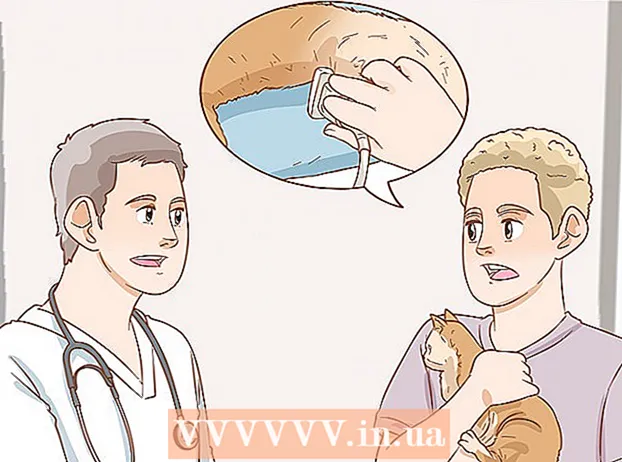Forfatter:
Frank Hunt
Oprettelsesdato:
18 Marts 2021
Opdateringsdato:
1 Juli 2024

Indhold
- At træde
- Metode 1 af 5: Windows 8
- Metode 2 af 5: Windows 7 / Windows Vista / Windows XP
- Metode 3 af 5: Mac OS X v10.9 Mavericks
- Metode 4 af 5: Mac OS X v10.8 og tidligere versioner
- Metode 5 af 5: Fejlfinding
Ved at slutte din HP Deskjet 3050-printer til et trådløst modem kan du nemt udskrive dokumenter uden at bruge ekstra ledninger eller kabler. Du kan slutte din HP Deskjet-printer til et trådløst modem på enhver computer, der kører Windows og på enhver Mac, men du skal kende dit modems brugernavn og adgangskode.
At træde
Metode 1 af 5: Windows 8
 Sørg for, at din computer, printer og trådløse modem er tændt.
Sørg for, at din computer, printer og trådløse modem er tændt. Fjern eventuelle USB- eller Ethernet-kabler, der er tilbage i printeren.
Fjern eventuelle USB- eller Ethernet-kabler, der er tilbage i printeren. Højreklik på Start-knappen, og klik derefter på "Søg".
Højreklik på Start-knappen, og klik derefter på "Søg". Skriv "HP" i søgefeltet, og klik derefter på ikonet for din printer. Guiden til HP-printersoftwaren åbnes og vises på skærmen.
Skriv "HP" i søgefeltet, og klik derefter på ikonet for din printer. Guiden til HP-printersoftwaren åbnes og vises på skærmen. - Hvis du bruger HP Deskjet 3050-printeren på Windows for første gang, skal du besøge HP's websted på http://support.hp.com/us-en/drivers/selfservice/hp-deskjet-3050-all-in -one -printer-series-j610 / 4066450 / model / 4066451 # Z7_3054ICK0K8UDA0AQC11TA930C7 og klik på 'Download' for at installere den nyeste software og drivere til din printer.
 Klik på "Værktøjer" og klik derefter på "Opsæt printer og vælg software".
Klik på "Værktøjer" og klik derefter på "Opsæt printer og vælg software". Vælg indstillingen for at slutte en ny printer til din computer.
Vælg indstillingen for at slutte en ny printer til din computer. Følg instruktionerne på skærmen for at slutte HP Deskjet 3050 til dit trådløse modem. Du bliver bedt om at indtaste SSID eller netværksnavn samt adgangskoden, også kendt som WEP-nøgle eller WPA.
Følg instruktionerne på skærmen for at slutte HP Deskjet 3050 til dit trådløse modem. Du bliver bedt om at indtaste SSID eller netværksnavn samt adgangskoden, også kendt som WEP-nøgle eller WPA. - Se din trådløse model for at finde SSID og WPA, eller kontakt din internetudbyder for at få disse oplysninger.
 Klik på "Udfør" på den sidste skærm i printeropsætningsguiden. Din printer er nu forbundet til dit trådløse modem.
Klik på "Udfør" på den sidste skærm i printeropsætningsguiden. Din printer er nu forbundet til dit trådløse modem.
Metode 2 af 5: Windows 7 / Windows Vista / Windows XP
 Sørg for, at din computer, printer og trådløse modem er tændt.
Sørg for, at din computer, printer og trådløse modem er tændt. Fjern eventuelle USB- eller Ethernet-kabler, der er tilbage i printeren.
Fjern eventuelle USB- eller Ethernet-kabler, der er tilbage i printeren. Klik på Start-knappen og peg på "Alle programmer".
Klik på Start-knappen og peg på "Alle programmer". Klik på "HP" -mappen, og klik derefter på mappen til din printer.
Klik på "HP" -mappen, og klik derefter på mappen til din printer.- Hvis du bruger HP Deskjet 3050-printeren på Windows for første gang, skal du besøge HP's websted på http://support.hp.com/us-en/drivers/selfservice/hp-deskjet-3050-all-in -one -printer-series-j610 / 4066450 / model / 4066451 # Z7_3054ICK0K8UDA0AQC11TA930C7 og klik på 'Download' for at installere den nyeste software og drivere til din printer.
 Klik på ikonet for din printer. Guiden til HP-printersoftwaren åbnes og vises på skærmen.
Klik på ikonet for din printer. Guiden til HP-printersoftwaren åbnes og vises på skærmen.  Klik på "Opsæt printer og vælg software".
Klik på "Opsæt printer og vælg software". Vælg indstillingen for at slutte en ny printer til din computer.
Vælg indstillingen for at slutte en ny printer til din computer. Følg instruktionerne på skærmen for at slutte HP Deskjet 3050 til dit trådløse modem. Du bliver bedt om at indtaste SSID eller netværksnavn samt adgangskoden, også kendt som WEP-nøgle eller WPA.
Følg instruktionerne på skærmen for at slutte HP Deskjet 3050 til dit trådløse modem. Du bliver bedt om at indtaste SSID eller netværksnavn samt adgangskoden, også kendt som WEP-nøgle eller WPA. - Se din trådløse model for at finde SSID og WPA, eller kontakt din internetudbyder for at få disse oplysninger.
 Klik på "Udfør" på den sidste skærm i printeropsætningsguiden. Din printer er nu tilsluttet dit trådløse modem.
Klik på "Udfør" på den sidste skærm i printeropsætningsguiden. Din printer er nu tilsluttet dit trådløse modem.
Metode 3 af 5: Mac OS X v10.9 Mavericks
 Sørg for, at din computer, det trådløse modem og HP Deskjet-printeren er tændt.
Sørg for, at din computer, det trådløse modem og HP Deskjet-printeren er tændt. Tryk på og hold knappen "Trådløs" nede på printerens kontrolpanel i mindst tre sekunder, eller tryk, indtil den trådløse indikator begynder at blinke.
Tryk på og hold knappen "Trådløs" nede på printerens kontrolpanel i mindst tre sekunder, eller tryk, indtil den trådløse indikator begynder at blinke. Tryk på "WPS" -knappen på dit trådløse modem i et par sekunder. Din printer finder automatisk det trådløse netværk og opretter forbindelsen.
Tryk på "WPS" -knappen på dit trådløse modem i et par sekunder. Din printer finder automatisk det trådløse netværk og opretter forbindelsen. - Gennemfør dette trin inden for to minutter efter at have trykket på knappen "Trådløs" på din printer, så din printer kan oprette forbindelse til dit modem.
 Klik på Apple-menuen, og vælg "Softwareopdatering".
Klik på Apple-menuen, og vælg "Softwareopdatering". Klik på "Vis detaljer" og placer en afkrydsning ved siden af alle relevante opdateringer.
Klik på "Vis detaljer" og placer en afkrydsning ved siden af alle relevante opdateringer. Klik på "Installer". Din computer installerer alle nødvendige opdateringer for at holde dine systemer kørende, mens de er tilsluttet printeren.
Klik på "Installer". Din computer installerer alle nødvendige opdateringer for at holde dine systemer kørende, mens de er tilsluttet printeren.  Klik på Apple-menuen, og vælg "Systemindstillinger".
Klik på Apple-menuen, og vælg "Systemindstillinger". Klik på "Printere og scannere.
Klik på "Printere og scannere. Klik på plustegnet i nederste venstre hjørne af vinduet, og klik derefter på "Tilføj printer eller scanner".
Klik på plustegnet i nederste venstre hjørne af vinduet, og klik derefter på "Tilføj printer eller scanner". Klik på navnet på din printer under kategorien "Navn".
Klik på navnet på din printer under kategorien "Navn". Sæt en markering ud for "Brug", og vælg derefter din printer i rullemenuen.
Sæt en markering ud for "Brug", og vælg derefter din printer i rullemenuen. Når du bliver bedt om det, skal du klikke på "Tilføj" og derefter på "Installer".
Når du bliver bedt om det, skal du klikke på "Tilføj" og derefter på "Installer". Følg instruktionerne på skærmen for at fuldføre installationen. Din HP Deskjet 3050-printer er nu tilsluttet det samme trådløse modem som din computer.
Følg instruktionerne på skærmen for at fuldføre installationen. Din HP Deskjet 3050-printer er nu tilsluttet det samme trådløse modem som din computer.
Metode 4 af 5: Mac OS X v10.8 og tidligere versioner
 Sørg for, at din computer, printer og trådløse modem er tændt.
Sørg for, at din computer, printer og trådløse modem er tændt. Fjern eventuelle USB- eller Ethernet-kabler, der er tilbage i printeren.
Fjern eventuelle USB- eller Ethernet-kabler, der er tilbage i printeren. Luk alle programmer og applikationer, der i øjeblikket kører på din computer.
Luk alle programmer og applikationer, der i øjeblikket kører på din computer. Åbn mappen Programmer, og dobbeltklik på HP-mappen.
Åbn mappen Programmer, og dobbeltklik på HP-mappen.- Hvis du bruger HP Deskjet 3050-printeren på din Mac for første gang, skal du besøge HP's websted på http://support.hp.com/us-en/drivers/selfservice/hp-deskjet-3050-all- in- en-printer-serie-j610 / 4066450 / model / 4066451 # Z7_3054ICK0K8UDA0AQC11TA930C7 og klik på 'Download' for at installere den nyeste software og drivere til din printer.
 Klik på "Enhedsværktøjer", og dobbeltklik derefter på "HP Setup Assistant".’
Klik på "Enhedsværktøjer", og dobbeltklik derefter på "HP Setup Assistant".’  Vælg indstillingen for at forbinde printeren til din computer via et trådløst netværk.
Vælg indstillingen for at forbinde printeren til din computer via et trådløst netværk. Følg instruktionerne på skærmen for at slutte HP Deskjet 3050 til dit trådløse modem. Du bliver bedt om at indtaste SSID eller netværksnavn samt adgangskoden, også kendt som WEP-nøgle eller WPA.
Følg instruktionerne på skærmen for at slutte HP Deskjet 3050 til dit trådløse modem. Du bliver bedt om at indtaste SSID eller netværksnavn samt adgangskoden, også kendt som WEP-nøgle eller WPA. - Se din trådløse model for at finde SSID og WPA, eller kontakt din internetudbyder for at få disse oplysninger.
 Klik på "Udfør" på den sidste skærm i printeropsætningsguiden. Din printer er nu forbundet til dit trådløse modem.
Klik på "Udfør" på den sidste skærm i printeropsætningsguiden. Din printer er nu forbundet til dit trådløse modem.
Metode 5 af 5: Fejlfinding
 Hvis din computer ikke kan registrere eller oprette forbindelse til printeren, skal du downloade den nyeste software og drivere til HP Deskjet 3050. I nogle tilfælde kan der være installeret forældet software på din computer.
Hvis din computer ikke kan registrere eller oprette forbindelse til printeren, skal du downloade den nyeste software og drivere til HP Deskjet 3050. I nogle tilfælde kan der være installeret forældet software på din computer. - Gå til HP's websted på http://support.hp.com/us-en/drivers, og skriv din printermodel for at downloade den nyeste software og drivere.
 Skift de trådløse indstillinger på din printer, hvis du for nylig begyndte at bruge et nyt modem eller netværk. I nogle tilfælde kan din printer muligvis ikke automatisk oprette forbindelse til et nyt modem eller netværk.
Skift de trådløse indstillinger på din printer, hvis du for nylig begyndte at bruge et nyt modem eller netværk. I nogle tilfælde kan din printer muligvis ikke automatisk oprette forbindelse til et nyt modem eller netværk. - Tryk på knappen "Trådløs" på din printer, og vælg "Trådløse indstillinger".
- Vælg "WPS" og derefter "PIN".
- Indtast din modemadgangskode, og vælg derefter muligheden for at gemme dine ændringer.